Hocam crosshair olsun, map olsun ayarlamaları yaptım ama show my config'in nerede olduğunu bulamadım.Ayarlamalarını yap, Show my config dedikten sonra konsol çıktısını dediğim autoexec'in içine yapıştır.
Son düzenleyen: Moderatör:
Hocam crosshair olsun, map olsun ayarlamaları yaptım ama show my config'in nerede olduğunu bulamadım.Ayarlamalarını yap, Show my config dedikten sonra konsol çıktısını dediğim autoexec'in içine yapıştır.
Nasıl bir ayar?Yakında CS:GO'ya FPS yükseltmek için kendi ayarı gelecek.
Zaten ben de normal mi diye sordum, neyin afra tafrası bu?Hangi çözünürlük, hangi ayarlar? RAM kaç GB? RX 570 sahibi olman DDR4 sistem ile aynı performans alacağın anlamına gelmez.
son güncelleme: 2 Haziran
İlk adımımızda;
özellikler > yerel dosyalar > oyun dosyalarının bütünlüğünü doğrula diyoruz.
Bir diğer adımımızda;
denetim masası > güç seçenekleri > yüksek performans planını seçiyoruz.
chipset sürücünüzü kurduktan sonra AMD Ryzen High performance planını seçebilirsiniz. sistem soğutmanız kötü ise bu ayarı seçmeniz zararlı olabilir, Ryzen balanced ayarını da seçebilirsiniz)
AMD ekran kartı ayarları;
Windows 10 2004 sürümünü kurduktan sonra guru3D sitesinden indirdim, AMD'den değil. 19.11.3 ile aldığım FPS rehberin sonundadır.
Eki Görüntüle 580432
NVIDIA ekran kartı ayarları;
İşlemciyi optimize etmek;
Eski adı CPU Core parking Manager, yeni adı ile quickcpu olan bu yazılım ile uyku/park halindeki çekirdekleri aktif hale getirebilirsiniz:
Eki Görüntüle 580519
Eskiden manuel olarak unpark işlemi yapılırken, şimdi kurulum sonrası açtığınız anda unpark işlemi yapılmakta.
İndirme linki: Quick CPU - Real time CPU performance optimization and power management
Sonraki adımda csgo.exe ayarlarımızı yapıyoruz;
Eki Görüntüle 467631
Arkadaşlar bu adımımızda kayıt defteri ayarlarına gireceğiz, bu işlemden önce bir geri dönüş noktası yaratmanızı tavsiye ederim.
Bu bilgisayar > özellikler > gelişmiş sistem ayarları > sistem koruması
Burada Windows'u kurduğumuz diski seçip, yapılandır diyoruz. Ardından sistem korumasını aç diyoruz. Kullanımı disk boyutunuza göre arttırabilirsiniz.
Uygula dedikten sonra oluştur diyoruz.
Eki Görüntüle 467635
Burada bir açıklama yazıyoruz, kafanıza göre bir şey yazabilirsiniz. Tekrardan oluştur diyoruz.
Eki Görüntüle 467637
Eki Görüntüle 467641
Geri yükleme noktamızı ayarladık, şimdi rahatça kayıt defteri kısmına geçebiliriz.
Win+r kısayolu ile veya başlat menüsünden çalıştır yazarak açıyoruz;
Eki Görüntüle 467643
regedit yazıp tamam diyoruz, gelen uyarıda evet diyoruz.
Kayıt defterimizde buraya giriyoruz;
Kod:HKEY_LOCAL_MACHINE\SOFTWARE\Microsoft\Windows NT\CurrentVersion\Multimedia\SystemProfile\Tasks\Games
Eki Görüntüle 467644
Ardından bu değerleri bu şekilde ayarlıyoruz;
GPU priority: 8 (onaltılık)
Priority: 6 (onaltılık)
Scheduling category: High
Sfıo priority: High.
Onaltılık nedir bilmeyenler için kafanız karışmasın;
Eki Görüntüle 467645
Burayı hallettikten sonra aynı yolun 2 klasör üstü olan systemprofile'a tıklıyoruz;
Kod:HKEY_LOCAL_MACHINE\SOFTWARE\Microsoft\Windows NT\CurrentVersion\Multimedia\SystemProfile
Eki Görüntüle 467647
Ve bu ayarı yapıyoruz;
(sisteminiz High-end ise bu değeri olduğu gibi bırakabilirsiniz.)
Eki Görüntüle 467648
Eğer sizde systemresponsiveness yoksa kendiniz dword 32 Bit değeri açıp yapabilirsiniz.
AMD ekran kartı kullananlar için ek bir ayar;
Eki Görüntüle 580486
enableulps değerini 0 olarak ayarlıyoruz. Kayıt defterinde arattığınız zaman çıkmıyorsa endişe etmenize gerek yok.
Arkadaşlar, kayıt defterindeki işimiz bitti. Şimdi vereceğim linkten Rar'ı indirip masaüstüne içindekileri çıkartın.
WinRAR linki: CSGOFPS
VirusTotal: VirusTotal
Karşınıza 1 adet userdata klasörü, 1 adet de kayıt defteri girdisi gelecek. Bu kayıt defteri girdisi, csgo.exe'yi her açıldığında otomatik olarak yüksek önceliğe çekecek. Kayıt girdisini açıp evet diyoruz, sonrasında tamam diyoruz. İşlem bu kadar.
Sonrasında userdata klasörümüze giriyoruz;
Eki Görüntüle 467656
Eğer burada 1'den fazla klasör varsa, hepsinin içindeki \730\local\cfg konumuna atabilirsiniz.
Veya hangisinin CS:GO oynadığınız hesaba ait olduğunu anlamak için;
Bendeki tam sayıyı gizledim, "partner=" kısmından sonraki sayı ile doğru userdata klasörünü uğraşmadan bulabilirsiniz.
Eki Görüntüle 580450
Eki Görüntüle 467657
Arkadaşlar bu işlemi de tamamladıktan sonra artık bitmek üzere.
Şimdi Windows 10'da bir özelliği kapatıyoruz.
Eki Görüntüle 467658
ayarlar > oyun yolunu izleyip.
Eki Görüntüle 467659
Eki Görüntüle 467661
önemli: AMD ekran kartına sahip olan kullanıcılar için kaynak videoda Windows 10 oyun Modu'nun kapatılması önerilmiş. Ben kapalı kullanıyorum, önerilme sebebi bazı kişilerde tam ekran oyunlarda bug/hata'lara sebep oluyormuş. Bende hiç olmadı fakat yine de kapattım.
Sırayla hepsini kapattıktan sonra burada da işimiz bitiyor.
Kütüphanemize giriyoruz, CS:GO'ya sağ tıklayıp özellikler dedikten sonra başlatma komutlarına bu komutları ekliyoruz;
"-freq 144" komutunu kendi monitör tazeleme hızınıza göre değiştirmeyi unutmayın.Kod:-novid -no-browser -nojoy -freq 144 +snd_use_hrtf 0 +exec autoexec.cfg
Bu atölye haritası ile kendinize göre veya Community/Pro oyuncuların Config'lerini ayarlayabilirsiniz.
İşlemleriniz bittikten sonra show MY Config dediğinizde konsol komutlarını kopyalayıp userdata klasörümüzdeki autoexec. Cfg'ye ekleyebilirsiniz. Dikkat etmeniz gereken nokta; Crosshair, hud ve CL_BOB komutları normalinde autoexec. Cfg'nin başında mevcut. Yani onları silip, konsol çıktısını autoexec. Cfg'nin en altına ekleyin. Böylelikle ayarlarınız çakışmaz.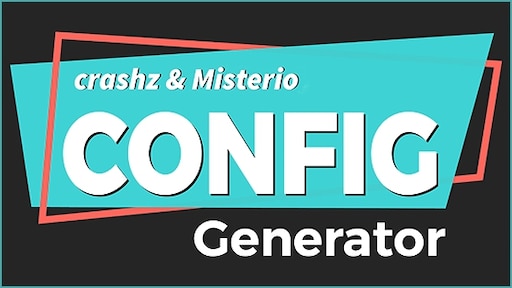
Steam Workshop::Config Generator ✮ crashz & Misterio
steamcommunity.com
Eki Görüntüle 467671
Oyunumuzu açıyoruz,
Eki Görüntüle 467662
Gösterdiğim ayar açık ise kapatıyoruz.
Oyun açıkken; görev yöneticisi > ayrıntılar > csgo.exe'ye sağ tıklayıp benzeşmeyi ayarla dedikten sonra CPU 0'ın tikini kaldırıyoruz;
Eki Görüntüle 580462
Bunu yapmak bana FPS testinde 5-6 FPS kazandırdı, 4; 4 sistemlerde daha çok kazandırabilir belki.
Eğer bu işlemden memnun kaldıysanız, oyunu her açtığınızda bunu yapmanız gerekecek.
(2 Aralık) sonuç;
(1 Haziran, yenilenen ile) sonuç;
800-900 arası gidiyor, F12'nin verdiği drop CL_SHOWFPS'E bayağı yansımakta.
Eki Görüntüle 580458
Eki Görüntüle 580459
FPS testi yapabileceğiniz harita:
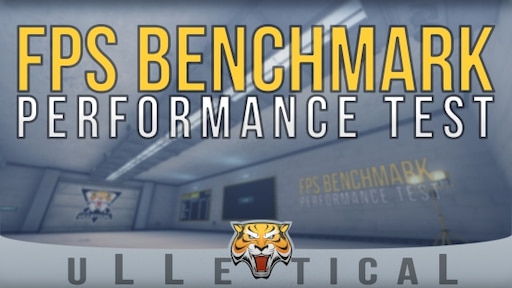
Steam Atölyesi::FPS Benchmark
steamcommunity.com
Evet arkadaşlar, işlemlerimiz bu kadardı. Yaptığı işlemlerden sonra bilgisayarı stabil çalışmayan, oyunlarda daha az FPS alan varsa oluşturduğumuz sistem geri yükleme noktasına dönebilirler. Şahsen ben kullanıyorum, hiçbir sorun yaşamadım.
Kullanıcı sonuçları:
Kaynak:
Her şeyi otomatik yapan kayıt girdisi dosyalarını kendisi paylaşmış fakat ben manuel olarak anlatımını yaptım.
Hayır, büyük ihtimalle hiçbir ayarı macOS'da yapamazsın. Ancak configleri atabilirsin sanırım.Bu işlemleri macOS işletim sisteminde terminalden yapabilmem mümkün müdür?
Hayır, büyük ihtimalle hiçbir ayarı MacOS'da yapamazsın. Ancak Config'leri atabilirsin sanırım.
Bu sitenin çalışmasını sağlamak için gerekli çerezleri ve deneyiminizi iyileştirmek için isteğe bağlı çerezleri kullanıyoruz.